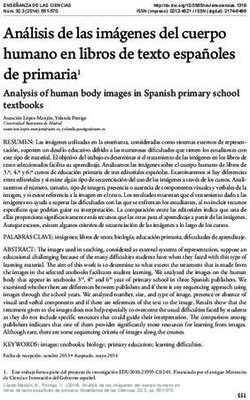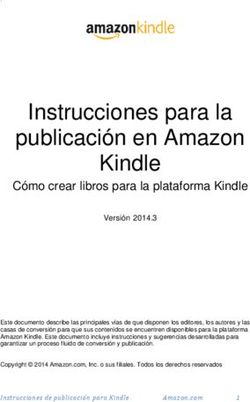Edición y Corrección Fotográfica - Huella digital Bachilleres
←
→
Transcripción del contenido de la página
Si su navegador no muestra la página correctamente, lea el contenido de la página a continuación
Créditos Prof. Luis Gabriel Mondragón Torres Coordinación Subdirección de Capacitación para el Trabajo Dirección de Planeación Académica Edición y Corrección Fotográfica |6° Semestre
Índice INTRODUCCIÓN 3 CORTE DE APRENDIZAJE 1. Selecciona y captura imágenes para el 5 producto gráfico Conocimientos previos 6 Contenidos 7 Autoevaluación 14 ¿Quieres conocer más? 15 Fuentes Consultadas 16 CORTE DE APRENDIZAJE 2. Trata digitalmente las imágenes 17 Conocimientos previos 18 Contenidos 19 Autoevaluación 32 ¿Quieres conocer más? 33 Fuentes Consultadas 34 CORTE DE APRENDIZAJE 3. Prepara los productos para su armado 37 Conocimientos previos 38 Contenidos 39 Autoevaluación 44 ¿Quieres conocer más? 45 Fuentes Consultadas 46 EVALUACIÓN FINAL 47 ANEXO: Tablas de verificación 48 2
Como parte de la salida ocupacional de Auxiliar Diseñador Gráfico, el estudiante debe ser capaz de desarrollar soluciones gráficas, las cuales deben de comunicar la idea del cliente de forma gráfica, es decir, mediante el uso de imágenes, en las cuales proyectan el servicio o bien que ofrece el cliente de forma original y creativa. Por este motivo el presente material va orientado a la creación de imágenes que se planearon en el brief, desde la asignatura de tercer semestre “Comunicación Gráfica”, sin dicho documento no se tiene la posibilidad de trabajar los productos requeridos para desarrollar la propuesta de solución gráfica que requiere nuestro cliente. En este material se realizan actividades para que aprendas a usar las herramientas informáticas necesarias para realizar el diseño y desarrollo de los insumos visuales gráficos como fotografías, logos y demás recursos de imágenes vectoriales o de mapas de bits. La sección de evaluación del aprendizaje en este material se dará a partir del desarrollo de los productos señalados en el brief, haciéndote sugerencias de algunos productos, en caso de que no cuentes con él. Edición y Corrección Fotográfica |6° Semestre
Selecciona y captura imágenes para el producto gráfico Propósito Al término del corte, el estudiante será capaz de capturar imágenes mediante cámaras digitales y/o seleccionarlas de archivos y bancos de imágenes, para su inclusión en el desarrollo de un producto gráfico. Contenidos específicos Aprendizajes esperados. Búsqueda de imágenes en archivos y bancos. Selecciona imágenes de calidad Resolución y calidad desde archivos y bancos, para el desarrollo del producto gráfico. Derechos de autor Captura de imágenes con cámara digital. Captura imágenes desde cámaras Iluminación y profundidad de campo digitales con las características Resolución de entrada, salida y nivel de solicitadas, para el desarrollo de la ampliación (megapíxeles) solución gráfica. Edición y Corrección Fotográfica |6° Semestre
Para que logres desarrollar los aprendizajes esperados correspondientes al corte 1 es importante que reactives los siguientes conocimientos: Búsquedas de información confiable en Internet Características básicas de la cámara de un celular Bocetos Instrucciones: selecciona las opciones que consideres que cumplen con la siguiente premisa. 1. Búsquedas confiables de información en Internet (Eduteka, 2009). ☐ El Sitio Web pertenece a alguna entidad gubernamental, una organización comercial o institución educativa. ☐ El autor del sitio es un particular que publica su información en servidores públicos. ☐ Es posible establecer contacto con la organización mediante un número telefónico, dirección postal o dirección electrónica. ☐ El sitio web tiene la fecha en que se publicaron los contenidos. ☐ Cuenta con publicidad dentro del contenido del sitio web. ☐ El contenido de la página Web pretende persuadir al usuario acerca de intereses políticos, sociales, religiosos o culturales que puedan sesgar la objetividad de la información. ☐ la información publicada en la página Web proviene de otras fuentes, se citan correctamente. ☐ La información contradice la que se localizó en otros sitios. Contesta brevemente las siguientes preguntas: 2. Describe las características de una cámara de celular: __________________________________________________________________ __________________________________________________________________ 3. ¿Qué es un boceto? __________________________________________________________________ __________________________________________________________________ 6
Durante la asignatura Comunicación Gráfica se elaboró un brief que contiene toda la propuesta para desarrollar una solución gráfica publicitaria y otra editorial, en éste se incluyen varios bocetos elaborados a partir de definir el medio de impresión y la utilización de las técnicas visuales y la composición. A partir de estos bocetos se requiere la elaboración de diversos productos gráficos como pueden ser dibujos, imágenes vectoriales y fotografías, para cumplir con el propósito de las soluciones gráficas, por lo cual, el diseñador se debe dar a la tarea de buscar dichos recursos gráficos en diversos medios como lo son los bancos de imágenes y de ser posible, realizar las tomas fotográficas requeridas. Como primera parte, revisaremos la búsqueda de estos recursos en bancos de imágenes, pero que estén libres de derechos de autor, ya que los de propietario se requiere de un pago para usar sus recursos. El uso de recursos para fines académicos y educativos permite que se usen ciertas imágenes que se encuentran en Internet, siempre y cuando se le dé el crédito de la creación de la imagen al propietario, esto se hace usando citas mediante referencias con la nomenclatura APA. Pero. ¿cómo sé que la imagen que estoy descargando cumple con las necesidades de mi solución gráfica? Primero que nada, tenemos que identificar el tamaño del medio o el recurso de impresión que voy a utilizar y el tamaño que va a tomar dentro de éste cada una de las imágenes de mapa de bits, vectoriales y las fotografías. Es importante recalcar que, para impresión, la resolución mínima solicitada para que la imagen se aprecie con detalle es de 300 puntos por pulgada (ppp) y que el tamaño en centímetros, pulgadas, pixeles, picas o puntos coincida con el definido en el boceto. El termino calidad es subjetivo, ya que depende de la perspectiva del que observa la imagen, para ser más precisos, se debe de hablar del término de resolución que no es más que el tamaño del recurso gráfico y cómo se mencionó anteriormente se puede medir en pixeles. Por ejemplo, si se tuviera que realizar un cartel de 24”X36” (60.92cmX91.44 cm), la resolución mínima necesaria para que la calidad de la imagen sea optima es de 3600X5400 pixeles, considerando que la imagen cubre la totalidad del cartel. Cabe mencionar que todas las imágenes que se encuentran en los bancos de imágenes libres o de propietarios se encuentran en formato de mapa de bits con algún compresor aplicado, los cuales ayudan a mantener la calidad de la imagen en un tamaño de archivo pequeño. Los más utilizados son el gif, jpg, jpeg y png, siendo el primero de menor calidad y el último de mayor. Edición y Corrección Fotográfica |6° Semestre
Actualmente todas las fotografías que se toman con celulares o cámaras digitales manejan el formato estándar de jpg; es importante señalar que cuando se les da tratamiento a las imágenes de mapa de bits en alguna aplicación de dibujo (Photoshop, Corel Photopaint o Gimp), la mejor calidad de la imagen es el formato original de dicha aplicación, pero para utilizarla, se requiere que en la aplicación en donde se va a ensamblar la solución (maquetado como Illustrator, InDesign o Scribus) admita dicho formato, de otra manera, se requerirá guardarla en formato jpg o png para utilizarla. A continuación, se presenta el resultado de buscar “paisajes” en el sitio depositphotos (banco de imágenes con propietario, que requiere pago). Imagen 1 Al seleccionar una imagen te da opciones para descargar la imagen en formato JPG con cierta resolución (tamaño) en pixeles y en centímetros, así como la cantidad de puntos por pulgada que tiene. Imagen 2 8
Cuando el usuario solicita la descarga, aparece la solicitud de suscripción o el prepago de licencias por imagen. Imagen 3 De igual forma presentamos un sitio que oferta un banco de imágenes con descargas gratuitas, es decir, licencias libres que no requieren reconocimiento o citas de referencia. Imagen 4 Al seleccionar una imagen te da opciones similares al sitio anterior. Imagen 5 Edición y Corrección Fotográfica |6° Semestre
Derechos de autor. “El derecho de autor es el reconocimiento que hace el Estado en favor de todo creador de obras literarias y artísticas previstas en el artículo 13 de esta Ley, en virtud del cual otorga su protección para que el autor goce de prerrogativas y privilegios exclusivos de carácter personal y patrimonial. Los primeros integran el llamado derecho moral y los segundos, el patrimonial.” (Senado de la República, 2018) Si alguna persona quiere hacer uso de las obras artísticas del autor, como pueden ser imágenes, debe de obtener el permiso de éste, para su uso mediante la compra de una licencia o el permiso por escrito del autor. Existen sanciones de las que se hará acreedor cualquier personal que haga uso ilegal de estas obras, además existen restricciones de uso. Por esta razón, hemos indicado al inicio de esta guía que las imágenes que utilizarás en tus soluciones gráficas serán de bancos de imágenes gratuitas o libres, así como fotografías tomadas por ti. Toma fotográfica con cámaras digitales (celular). Las tomas fotográficas para la solución gráfica las realizarás con tu celular, por lo cual debes tener claro los megapíxeles con los que cuenta tu cámara. Para que tengas claridad sobre la resolución que requieres tener como mínimo necesario para elaborar tus productos, se te presenta la siguiente tabla que ilustra los tamaños estándares con la resolución que debe tener tu cámara en megapíxeles. Tamaños/dimensiones estándar (Zazzle, 2020) Resolución mínima Megapíxeles Tamaño en pulgadas Tamaño en cm requerida imagen cámara celular 4" x 6" 10,16 x 15,24 cm 600 x 900 píxeles 0.5 5" x 7" 12,70 x 17,78 cm 750 x 1050 píxeles 0.7 6" x 6" 15,24 x 15,24 cm 900 x 900 píxeles 0.8 8" x 10" 20,32 x 25,40 cm 1200 x 1500 píxeles 1.7 8.5" x 11" 21,60 x 27,80 cm 1275 x 1650 píxeles 2.0 11" x 14" 27,80 x 35,56 cm 1650 x 2100 píxeles 3.3 12" x 12" 30,48 x 30, 48 cm 1800 x 1800 píxeles 3.1 12" x 16" 30,48 x 40,64 cm 1800 x 2400 píxeles 4.1 16" x 20" 40,64 x 50,80 cm 2400 x 3000 píxeles 6.8 18" x 24" 45,72 x 60,92 cm 2700 x 3600 píxeles 9.2 19" x 13" 48,26 x 33,02 cm 2850 x 1950 píxeles 5.3 20" x 24" 50,8 x 60,92 cm 3000 x 3600 píxeles 10.3 24" x 24" 60,92 x 60,92 cm 3600 x 3600 píxeles 12.3 12" x 36" 30,48 x 91,44 cm 1800 x 5400 píxeles 9.2 24" x 36" 60,92 x 91,44 cm 3600 x 5400 píxeles 18.5 Para mejorar la calidad de nuestras fotografías debemos revisar el triángulo de exposición, para utilizarlo en la cámara de tu celular al ponerlo en modo manual. 1. Obturación: Es el tiempo en el que el obturador de la cámara está abierto (exposición), capturando y exponiendo la luz en segundos, y entre más tiempo esté abierto el obturador 10
más luz entra a la fotografía (ver imagen 6); de igual forma la obturación ayuda a que se vea con nitidez una imagen que está en movimiento, por ejemplo, la obturación debe ser rápida para animales que se mueven rápido y lenta para paisajes nocturnos (ver imagen 7). Imagen 6 Imagen 7 2. Apertura del diafragma. Regula la cantidad de luz que pasa por el objetivo hacia el sensor de la cámara, mediante la formación de un círculo que varía su diámetro al abrir o cerrar una serie de placas o aletas móviles. Edición y Corrección Fotográfica |6° Semestre
La apertura del diafragma se mide en lo que se conoce como valores /f, estableciendo que entre más pequeño sea el valor de f/ más luz entra por el objetivo y viceversa, entre más grande sea el valor de f/ menos luz entra por el objetivo. Por lo anterior debemos de considerar que entre más luz haya en el ambiente la apertura del diafragma debe ser menor y viceversa. A continuación, se te presentan diversos calibres de diafragmas para que identifiques cuáles reciben más luz y cuáles no; es importante mencionar que tendrás que revisar tu celular para identificar que valores de apertura cuenta el diafragma de tu cámara. Imagen 8 Un tema importante dentro de la apertura del diafragma es la profundidad de campo que no es otra cosa que la zona enfocada dentro de la fotografía; entre más apertura del diafragma menor es la profundidad de campo y entre menos apertura del diafragma es mayor la profundidad de campo. Reflexionando, la apertura del diafragma no solo permite mayor entrada de luz, sino que ayuda a poner el foco en ciertos aspectos de tu trabajo fotográfico. 3. ISO: Es un número que controla el sensor de sensibilidad de tu cámara para recoger la luz ambiental, si se tiene que tomar una foto en interiores con poca luz se tiene que incrementar el valor del ISO del sensor de sensibilidad, lo que permitirá que dicho sensor obtenga más luz. Esta acción ayudará a que no tengamos que exponer por más tiempo del necesario la fotografía. El valor que se recomienda mantener de forma general es de ISO 100, sin embargo, al aumentarlo por diversas condiciones en la toma fotográfica hay que cuidar que las fotografías podrán presentar ruido o nieve. Cuando tomes tus fotos ten en cuenta este triángulo de exposición y juega con sus valores dependiendo de las condiciones en las que te encuentres para obtener los mejores resultados. Prueba y encuentra el punto exacto para obtener las fotografías perfectas, si tienes oportunidad usa un tripié para evitar movimientos innecesarios. 12
Actividad 1. Derechos de autor. Para respetar los derechos de autor hay que citarlos, por lo cual investiga como se realiza la cita de imágenes, páginas web y documentos en línea con el formato APA y elabora un documento en donde lo expliques. Actividad 2. Búsqueda de bancos de imágenes libres. Realiza una búsqueda en Internet de por lo menos 3 bancos de imágenes libres de derechos de autor y descarga 5 imágenes con los siguientes tamaños: 4" x 6" 12" x 16" 18" x 24" 20" x 24" 24" x 36" Para realizar esta actividad apóyate en el cuadro “Tamaños/dimensiones estándar”, es importante citar de donde descargaste las imágenes, por lo cual, cítalas en el formato APA en un documento de Word. Actividad 3. Toma fotográfica. Realiza la toma de por lo menos 10 fotografías, en donde varíes la obturación, apertura del diafragma y el ISO de la cámara de tu celular, considerando profundidad de campo, iluminaciones diversas y resolución para imágenes de tamaño de 16" x 20". Las imágenes y documentos elaborados entrégalos a tu profesor para para su revisión. Edición y Corrección Fotográfica |6° Semestre
¿Cuál consideras que es tu nivel de dominio sobre la selección y captura de imágenes? Marca con una “X” la columna que corresponde. CRITERIO EXCELENTE MUY BIEN BUENO DEBE MEJORAR Explicar que son los derechos de autor. Buscar bancos de imágenes libres de derechos de autor. Identificar el tamaño y resolución de imágenes para elaborar productos gráficos. La toma fotográfica considerando el triángulo de exposición: Obturación, apertura de diafragma e ISO. 14
¿Quieres aprender más sobre fotografía general con el uso de cámaras digitales? Ve la siguiente lista de reproducción sobre fotografía con Luciano Ippolito, te fascinará. Ippolito, L. (2017). Fotografía General. Recuperado el 3 de marzo de 2021 en https://www.youtube.com/playlist?list=PLZz7XjZaK5l1yNKv8ut3FzkQrH_y3KG6s La iluminación es el elemento fundamental para obtener fotografías grandiosas. Revisa la siguiente lista de reproducción sobre iluminación con Luciano Ippolito y diviértete aprendiendo fotografía Ippolito, L. (2017). Iluminación. Recuperado el 3 de marzo de 2021 en https://www.youtube.com/playlist?list=PLZz7XjZaK5l22lOMcZf_dxltEyLUotHgg Edición y Corrección Fotográfica |6° Semestre
Eduteka. (2009). Lista de Criterios para Evaluar Fuentes. Universidad ICESI: Colombia. Recuperado el 03 de marzo de 2021de http://eduteka.icesi.edu.co/pdfdir/CMIListaCriteriosEvaluarFuentes.pdf Senado de la Republica. (2018). Gaceta del senado LXIII/3SPO-114/80023. Tomado el 3 de marzo de 2021 en https://www.senado.gob.mx/64/gaceta_del_senado/documento/80023 Zazzle. (2020). Tamaños de los posters y láminas. Tomado el 3 de marzo de 2021 en https://help.zazzle.com/hc/es/articles/219869607-Tama%C3%B1os-de-los- p%C3%B3sters-y-l%C3%A1minas Ippolito, L. (2017). Fotografía General. Recuperado el 3 de marzo de 2021 en https://www.youtube.com/playlist?list=PLZz7XjZaK5l1yNKv8ut3FzkQrH_y3KG6s Ippolito, L. (2017). Iluminación. Recuperado el 3 de marzo de 2021 en https://www.youtube.com/playlist?list=PLZz7XjZaK5l22lOMcZf_dxltEyLUotHgg Tabla de imágenes del corte 1 Figura Página Referencia Depositphotos. (2021). Paisajes. Nueva York: Estados Unidos. Recuperado 1 8 el 3 de marzo de 2021 en https://sp.depositphotos.com/stock- photos/paisajes.html Depositphotos. (2021). Panorama del atardecer. Nueva York: Estados 2 8 Unidos. Recuperado el 3 de marzo de 2021 en https://sp.depositphotos.com/stock-photos/paisajes.html?qview=11486333 Depositphotos. (2021). Para empezar a descargar, seleccione un plan. Nueva York: Estados Unidos. Recuperado el 3 de marzo de 2021 en 3 9 https://sp.depositphotos.com/subscribe/image.html?backURL%5Bpage%5D =%2Fstock- photos%2Fpaisajes.html%3Fqview%3D11486333&ref=11486333 Pixabay (2020). Increíbles imágenes gratis para descargar, Paisajes. 4 9 Berlín: Alemania. Recuperado el 3 de marzo de 2021 en https://pixabay.com/es/images/search/paisajes/ Pixabay (2020). Increíbles imágenes gratis para descargar, Puesta de Sol. Berlín: Alemania. Recuperado el 3 de marzo de 2021 en 5 9 https://pixabay.com/es/photos/colza-el-campo-de-semillas-de-colza- 2135026/ Capture the Atlas. (2020). ¿Qué es la velocidad de obturación en fotografía? Recuperado el 3 de marzo de 2021 en 6y7 11 https://capturetheatlas.com/es/que-es-la-velocidad-de-obturacion-en- fotografia/#mejor De Blois, A. (2015). Todo lo que necesitas saber sobre la apertura del 8 12 diafragma. Blog del fotógrafo. Recuperado el 3 de marzo de 2021 en https://www.blogdelfotografo.com/apertura-diafragma/ 16
Trata digitalmente las imágenes Propósito Al término del corte, el estudiante será capaz de corregir y editar imágenes, así como elaborar objetos vectoriales requeridos en la elaboración de un producto gráfico, según sus especificaciones. Contenidos específicos Aprendizajes esperados. Retoques y efectos artísticos. Corrección de tono, saturación y contraste. Herramientas de retoque: clonar, Realiza retoques y crea efectos artísticos en las imágenes para el difuminar, enfoque y desenfoque. producto gráfico. Fusiones, filtros y capas. Fotomontajes Recorte y difuminación Realiza fotomontajes utilizando Ajustes de luz, sombra y color máscaras, recortes y fusiones suaves e imperceptibles para el desarrollo de la solución gráfica. Dibujo de elementos gráficos: mapa de bits Elabora dibujos de mapas de bits bajo Trazo de formas y líneas, dibujo a mano los modelos de color, para su incorporación en el producto gráfico. alzada Selección y transformación Inserción de texto Dibujo de elementos gráficos vectoriales Dimensión del área de trabajo Elabora dibujos vectoriales utilizando Trazado de líneas, curvas y formas nodos de control, guías o rejillas, para la solución gráfica. Uso de nodos Agregado de colores y degradados Edición y Corrección Fotográfica |6° Semestre
Para que logres desarrollar los aprendizajes esperados correspondientes al corte 2 es importante que reactives los siguientes conocimientos: Resolución y calidad de imágenes Composición visual Teoría del color Bocetado Brief Instrucciones: Relación de columnas. Relaciona el concepto con la definición sobre conceptos básicos de diseño. Definición Concepto 1. Resolución y calidad de ( ) Ayuda a escoger tonos a partir de un círculo imágenes cromático al seguir ciertas reglas para elaborar un 2. Composición visual diseño gráfico. 3. Teoría del color ( ) Esquematiza los elementos de un proyecto 4. Bocetado visual de forma rústica. 5. Brief ( ) En una imagen de tipo bitmap es la cantidad de puntos por pulgada que tiene. ( ) Documento que contiene la información necesaria para elaborar un proyecto de diseño ( ) Proceso creativo en donde se presentan los diferentes elementos distribuidos, bajo las técnicas visuales. 18
PROGRAMAS DE MAPAS DE BITS, PIXELES O RASTERIZADAS. Un mapa de bits se define por una matriz rectangular compuesta por una serie de puntos, en donde cada celda, cuadro o píxel almacenan la información de un color con un valor hexadecimal, también se puede decir que es la unidad mínima de una imagen. La resolución se define como la cantidad de pixeles por pulgada que tiene una imagen, en otras palabras, a mayor cantidad de pixeles o puntos por pulgada la imagen tiene una mayor resolución. La resolución define el tamaño de la impresión con calidad de la imagen. Cuando se recupera una imagen o se toma una fotografía, se debe tener claridad en el tamaño que va a ocupar en nuestra solución gráfica, es decir, en el medio físico en el que se va a colocar y/o imprimir, ya que una vez recuperada la imagen o tomada la fotografía no se puede cambiar a un mayor tamaño, debido a que pierde calidad, al distribuir menos pixeles por pulgada, obteniéndose el llamado efecto de una “imagen pixelada”. Las imágenes de mapa de bits dependen de la resolución, es decir, contienen un número fijo de píxeles. Cada uno de estos píxeles posee una situación y un valor de color concreto. Cuando trabajamos sobre un mapa de bits, lo que hacemos en realidad es trabajar sobre cada uno de estos puntos. El píxel es, por tanto, dentro de la imagen, la unidad de información básica. Los píxeles están colocados de tal manera que juntos forman una rejilla, cada celda de la rejilla es un píxel y todos juntos forman la imagen. Al modificar esta rejilla, por ejemplo, ampliando su tamaño, cambiamos la distribución, el número y la información de color de cada uno de ellos, por tanto, realizar cambios o modificaciones sobre estos píxeles afecta directamente a la imagen que forman. Para guardar una imagen de mapa de bits se utilizan diferentes formatos, a continuación, te presentamos un listado de éstos: BMP (Bits Maps Protocole): Es el formato estándar de Windows y presenta la imagen sin ningún compresor, por lo que conserva su calidad original. La desventaja de estos archivos es que pesan mucho y no son viables para usarse en Internet por este motivo. No permiten transparencia, es decir, fondos transparentes o animación. GIF (Formato de intercambio de gráficos): Son archivos gráficos comprimidos, acepta transparencias, mantiene la misma calidad que la original. Se usa comúnmente para Internet ya que se permite guardar una secuencia de imágenes haciendo que se vea animada. JPEG (Joint Photographic Experts Group): Es el formato más común para el manejo de imágenes, la mayoría de las cámaras fotográficas y de video utilizan este formato por su compresor especialmente hecho para este tipo de tomas. Almacena en un formato de 24 bits, por lo que permite el uso de más de 16 millones colores. Este tipo de compresor no admite transparencia ni animación. Edición y Corrección Fotográfica |6° Semestre
PNG (Portable Network Graphics): Este compresor mantiene la misma calidad de imagen que la original, permiten almacenar la imagen hasta en 48 bits, este tipo de formato está pensado para su uso en Internet, ya que pesa menos que un BMP, pero su calidad es asombrosa. Este tipo de formato permite el uso de transparencias y es el más usado actualmente, sin embargo, no permite las animaciones. Ejemplo de imágenes originales y pixeladas. Imagen 9 Genbeta. (2019). PixaTool: convierte cualquier imagen o vídeo en arte pixelado. [Imagen 9]. Recuperado el 3 de marzo de 2021 en https://www.genbeta.com/imagen-digital/pixatool- convierte-cualquier-imagen-video-arte-pixelado Software para el tratamiento de imágenes de tipo Bitmap. De propietario: Photoshop y Corel PhotoPaint. Libre: Gimp. PROGRAMAS VECTORIALES. Las imágenes vectoriales están definidas por una serie de elementos gráficos básicos como líneas y curvas Béizer relacionadas a una serie de parámetros matemáticos, que indican el origen y termino de la imagen, radio, longitud, grosor de línea, color, patrones de relleno, transiciones cromáticas y transparencias. A diferencia de los programas de mapas de bit, este tipo de archivos no marca su resolución a partir de la cantidad de puntos por pulgada, sino de la lógica de distribución de sus atributos, de tal forma que, si estira o agranda la imagen, se recalculan los valores de los parámetros, se reajusta y la resolución de la imagen seguirá siendo la misma. En otras palabras, las imágenes vectoriales se pueden agrandar tanto como se requiera y jamás se verán pixeladas y el tamaño del archivo siempre será pequeño. Las imágenes vectoriales son ideales para crear logotipos, la ilustración de imágenes y el manejo de textos, ya que éstos últimos se pueden modificar y deformar al gusto. Para guardar una imagen vectorial, los formatos que se utilizan no requieren de compresión, de tal forma que se utilizan los formatos definidos por cada aplicación o software vectorial que se use. A continuación, te presentamos un listado de éstos: Software de propietario Software libre Adobe Illustrator: Archivos .ai InkScape: .svg y puede exportar al formato Corel Draw: Archivos .cdr de Illustrator 20
Actividad 1. Imágenes de tipo Bitmap y vectorial. Realiza un organizador gráfico para explicar la diferencia entre un programa de mapa de bits y uno vectorial, para apoyarte revisa el siguiente video: Video 1 Ga, A. (2015). Lo más FÁCIL para APRENDER DIBUJO con Illustrator y Photoshop - Andreaga. Recuperado el 3 de marzo de 2021 en https://www.youtube.com/watch?time_continue=2&v=d3YgmDFD84k Actividad 2. Instalación y configuración de la aplicación “GIMP”. En este material vas a editar y manipular imágenes de mapa de bits con GIMP, para lo cual puedes descárgalo de la siguiente referencia: Gimp. (2020). GNU Image Manipulation Program. Recuperado el 3 de marzo de 2021 en https://www.gimp.org/ Instala “GIMP” en tu computadora a partir de lo que se muestra en el siguiente video. Video 2 Mochilanegra. (2020). Cómo descargar e instalar GIMP en Windows - Tutorial fácil. Recuperado el 3 de marzo de 2021 en https://www.youtube.com/watch?v=ZwBzDxzELfI Edición y Corrección Fotográfica |6° Semestre
Como parte complementaria, y si deseas configurar tu aplicación para que tenga una apariencia similar a Photoshop, te recomendamos que realices los ajustes marcados en el siguiente video. Video 3 Alvarez, A. (2018). ¿Cómo EDITAR FOTOS PROFESIONALMENTE? FÁCIL y GRATIS Gimp 2.10 como photoshop TUTORIAL en ESPAÑOL. Recuperado el 3 de marzo de 2021 en https://www.youtube.com/watch?v=W2TJPYF99do Actividad 3. Retoque en la piel mediante la separación de frecuencias con desenfoque gaussiano. Realiza el retoque de piel a la imagen, que se encuentra en el logo de GIMP que indica “Material de apoyo”, al darle un aspecto sedoso y limpio utilizando el programa Gimp. En el siguiente video se te explica cómo. Descarga aquí el material de apoyo para realizar la actividad de este Video 4 video Alvarez, A. (2017). Workflow III | Retoque de Piel | Separación de Frecuencias en Gimp | by Alex Alvarez. Recuperado el 3 de marzo de 2021 en https://www.youtube.com/watch?v=KyHWzV2GpOQ&feature=emb_logo Nota. El docente te indicará en qué lugar de almacenamiento en la nube subirás tus imágenes tratadas, de la misma forma guárdalas en tu computadora, para lo cual, crea una carpeta en el escritorio llamada: “Edición y corrección fotográfica”. 22
Actividad 4. Retocar la piel mediante la separación de frecuencia con filtros. Realiza el retoque de piel mediante la separación de frecuencia para mejorar la calidad de la imagen; para realizarlo sigue las actividades indicadas en este video. No olvides utilizar la imagen que se encuentra en la imagen del GIMP Descarga aquí el material de apoyo para realizar la actividad de este Video 5 video Alvarez, A. (2018). Cómo dejar la PIEL PERFECTA | Separación de Frecuencias (Técnica Actual) | Gimp 2.10. Recuperado el 3 de marzo de 2021 en https://www.youtube.com/watch?v=du2wUNclK_Y&feature=emb_logo Actividad 5. Retocar para quitar imperfecciones. En el siguiente video se te muestra como quitar de un rostro las arrugas, manchas de piel, lunares o alguna imperfección, sigue el procedimiento presentado en el video con la imagen que se encuentra en la imagen del GIMP Descarga aquí el material de apoyo para realizar la actividad de este Video 6 video Garpe, G. (2015). Tutorial de Gimp - lección 8. "Efecto Piel de Porcelana" Quitar imperfecciones. Recuperado el 3 de marzo de 2021 en https://www.youtube.com/watch?v=eler-ZepoGs Edición y Corrección Fotográfica |6° Semestre
Actividad 6. Recorte y fotomontaje con herramientas de selección. En el siguiente video se te explica cómo realizar fotomontajes con dos imágenes, sigue el procedimiento mostrado a partir del material de apoyo compartido en la imagen de GIMP. Descarga aquí el material de apoyo para realizar la actividad de este Video 7 video Mauroelmes. (2014). TUTORIAL GIMP - Recortar imagen para cambiar fondo - diferentes maneras. Recuperado el 3 de marzo de 2021 en https://www.youtube.com/watch?v=Cy0yjJb4H_A Actividad 7. Recorte y fotomontaje con máscaras de capas. En el siguiente video se te explica cómo realizar fotomontajes mediante recorte de imágenes con el uso de máscaras de capas, realiza este fotomontaje apoyándote en el material de apoyo compartido en la imagen de GIMP. Descarga aquí el material de apoyo para realizar la actividad de este Video 8 video Hurtado, D. (2015). Curso de Diseño Web, Capitulo 2 - Estilos de textos. Recuperado el 3 de marzo de 2021 en https://www.youtube.com/watch?v=4UWH52A8cOo&feature=emb_logo 24
Actividad 8. Terminator. En el siguiente video se muestra cómo realizar un fotomontaje en una cara, al realizar el efecto de calavera, mediante el uso de una máscara de capa; realiza el procedimiento que se muestra, pero con las imágenes que se te distribuyen en el material de apoyo. Descarga aquí el código y material de Video 9 apoyo de esta página f&D. (2016). GIMP Tutorial - Partial Skull Face | Photoshop Alternative | #24. Recuperado el 3 de marzo de 2021 en https://www.youtube.com/watch?v=u2AtfKDqLbc Actividad 9. Colorear con Gimp. En el siguiente video se te explica como colorear imágenes bocetadas a mano, realiza las actividades que se realizan en él. Recuerda que la imagen está localizada en el material de apoyo. Descarga aquí el código y material de Video 10 apoyo de esta página Aula en la nube. (2019). GIMP 2.10 Curso BÁSICO ▶▶ 13. Colorear un dibujo (modo sencillo, sin capas). Recuperado el 3 de marzo de 2021 en https://www.youtube.com/watch?v=sJqEx9CeW74&feature=emb_logo Edición y Corrección Fotográfica |6° Semestre
Actividad 10. Instalación de la aplicación “InkScape”. En este material vas a ilustrar y dibujar imágenes vectoriales con InkScape, para lo cual puedes descárgalo de la siguiente referencia: InkScape. (2020). InkScape Draw Freely. Recuperado el 3 de marzo de 2021 en https://inkscape.org/es/ Instala “InkScape” en tu computadora a partir de lo que se muestra en el siguiente video. Video 11 Mochilanegra. (2020). Cómo descargar e instalar Inkscape en Windows - Tutorial fácil y rápido. Recuperado el 3 de marzo de 2021 en https://www.youtube.com/watch?v=- pncC145FGg Actividad 11. Vectorización de una imagen bocetada. En el siguiente video se te explica cómo realizar la vectorización de una imagen de mapa de bits, mediante el uso de las herramientas de delineado. Realiza la vectorización del boceto que se encuentra en el material de apoyo en la imagen de InkScape. Descarga aquí el material de apoyo para realizar la actividad de este Video 12 video Triana, J. (2014). Tutorial, lineart en Inkscape (líneas, delineado de un dibujo). Recuperado el 3 de marzo de 2021 en https://www.youtube.com/watch?v=aRBYC3h7mJ0 26
Actividad 12. Colorea una imagen vectorizada. En el siguiente video se muestra como colorear la imagen vectorizada elaborada en el video anterior. Realiza las actividades como se marcan para que colorees la imagen que realizaste. Video 13 Triana, J. (2016). tutorial, colorear personaje en InkScape (relleno, borde, formas, orden). Recuperado el 3 de marzo de 2021 en https://www.youtube.com/watch?v=3eWisz6OSw0 Actividad 13. Retoque fotográfico. De las siguientes caras en versión original y retocada, escoge dos caras originales y retócalas con GIMP; las caras originales se encuentran en la siguiente liga. https://bachilleresedu- my.sharepoint.com/:f:/g/personal/luisgabriel_mondragon_bachilleres_edu_mx/Eh9THil34Y tKjNqFtA3B8HQBiQmCSalRz45X19TwmL_Q_Q?e=mc6ppP CARA 1 Imagen original Imagen retocada Edición y Corrección Fotográfica |6° Semestre
CARA 2 Imagen original Imagen retocada CARA 3 Imagen original Imagen retocada CARA 4 Imagen original Imagen retocada Actividad 14. Fotomontajes. Realiza dos fotomontajes en GIMP, el primero a partir de las imágenes que se te presentan en los ejemplos Fotomontaje 1 y 2, en éste, las primeras dos fotos son originales y sin efectos, en la tercera imagen se ve como queda el fotomontaje. Las imágenes originales se encuentran en la siguiente liga. https://bachilleresedu- my.sharepoint.com/:f:/g/personal/luisgabriel_mondragon_bachilleres_edu_mx/EsWmyAI MgE1GgCWlRWYCR_QBo3kEl68KnUv-4qQoekDRRg?e=Xn0G0C Para el segundo fotomontaje, utiliza como referencia los Ejemplos de Fotomontajes del 3 al 8; para éstos tienes que buscar imágenes en Internet y realizar fotomontajes parecidos. 28
Ejemplo Fotomontaje 1 Imagen original 1 Imagen original 2 Ejemplo Fotomontaje 2 Imagen original 1 Imagen original 2 Edición y Corrección Fotográfica |6° Semestre
Fotomontaje 3 Fotomontaje 4 Fotomontaje 5 Fotomontaje 6 Fotomontaje 7 Fotomontaje 8 30
Actividad 15. Dibujo y coloreado de imágenes de mapa de bits. A continuación, se te presentan varios bocetos, selecciona dos de ellos y coloréalos con GIMP; los bocetos se encuentran en la siguiente liga: https://bachilleresedu- my.sharepoint.com/:f:/g/personal/luisgabriel_mondragon_bachilleres_edu_mx/EjSqXmCjV 9NBn6VfWaiSEtMB_xnH2YK6LNjUOJwCqnlCTA?e=tirFDt Nota: Puedes buscar más bocetos para colorear en Pinteres. (2020). Bocetos.jpg. Recuperado el 3 de marzo de 2021 en https://www.pinterest.es/search/pins/?q=bocetos%20jpg&rs=typed&term_meta[]=bocetos %7Ctyped&term_meta[]=jpg%7Ctyped Actividad 16. Dibujo y coloreado de imágenes vectoriales. A partir de los bocetos presentados en la actividad 15, vectoriza dos bocetos en InkScape y coloréalos con las herramientas de la aplicación. Edición y Corrección Fotográfica |6° Semestre
¿Cuál consideras que es tu nivel de dominio sobre en el tratamiento de imágenes? Marca con una “X” la columna que corresponde. CRITERIO EXCELENTE MUY BIEN BUENO DEBE MEJORAR Aplicar el retoque y efectos artísticos a fotografías Realizar diversos fotomontajes Elaborar y editar imágenes con herramientas de dibujo Elaborar y editar imágenes con herramientas vectoriales 32
Para editar fotografías primero debes tomarlas, ¿Pero sabes hacerlo? A continuación, te presentamos un curso de fotografía con Lucho TV, disfrútalo, realmente te explica muy bien cómo utilizar una cámara y tomar fotografías. Lozano, T. (2014). Fotografía Lucho tv. Recuperado el 3 de marzo de 2021 en https://www.youtube.com/playlist?list=PL8BDB7EA6879F5556 Un fotógrafo, si tiene todo su equipo ¿ya la tiene ganada? Aunque el propósito de esta salida ocupacional no es que desarrolles las competencias de un fotógrafo, crees que si éste tiene todo el equipo ¿le van a dar trabajo en todos lados? La respuesta es no, necesitas de muchas cosas, entre ellas la elaboración de un portafolio, a continuación, te presentamos un video que te da varios consejos para buscar trabajo como fotógrafo. Giménez, J. (2017). CONSEJOS PARA BUSCAR TRABAJO COMO FOTÓGRAFO + CUADERNO DE FOTOS. Recuperado el 3 de marzo de 2021 en https://www.youtube.com/watch?v=8kULTNfxvCo Edición y Corrección Fotográfica |6° Semestre
Genbeta. (2019). PixaTool: convierte cualquier imagen o vídeo en arte pixelado. [Figura 1]. Recuperado el 3 de marzo de 2021 en https://www.genbeta.com/imagen- digital/pixatool-convierte-cualquier-imagen-video-arte-pixelado Ga, A. (2015). Lo más FÁCIL para APRENDER DIBUJO con Illustrator y Photoshop - Andreaga. Recuperado el 3 de marzo de 2021 en https://www.youtube.com/watch?time_continue=2&v=d3YgmDFD84k Gimp. (2020). GNU Image Manipulation Program. Recuperado el 3 de marzo de 2021 en https://www.gimp.org/ Mochilanegra. (2020). Cómo descargar e instalar GIMP en Windows - Tutorial fácil. Recuperado el 3 de marzo de 2021 en https://www.youtube.com/watch?v=ZwBzDxzELfI Alvarez, A. (2018). ¿Cómo EDITAR FOTOS PROFESIONALMENTE? FÁCIL y GRATIS Gimp 2.10 como photoshop TUTORIAL en ESPAÑOL. Recuperado el 3 de marzo de 2021 en https://www.youtube.com/watch?v=W2TJPYF99do Alvarez, A. (2017). Workflow III | Retoque de Piel | Separación de Frecuencias en Gimp | by Alex Alvarez. Recuperado el 3 de marzo de 2021 en https://www.youtube.com/watch?v=KyHWzV2GpOQ&feature=emb_logo Alvarez, A. (2018). Cómo dejar la PIEL PERFECTA | Separación de Frecuencias (Técnica Actual) | Gimp 2.10. Recuperado el 3 de marzo de 2021 en https://www.youtube.com/watch?v=du2wUNclK_Y&feature=emb_logo Garpe, G. (2015). Tutorial de Gimp - lección 8. "Efecto Piel de Porcelana" Quitar imperfecciones. Recuperado el 3 de marzo de 2021 en https://www.youtube.com/watch?v=eler-ZepoGs Mauroelmes. (2014). TUTORIAL GIMP - Recortar imagen para cambiar fondo - diferentes maneras. Recuperado el 3 de marzo de 2021 en https://www.youtube.com/watch?v=Cy0yjJb4H_A Urtado, D. (2015). Curso de Diseño Web, Capitulo 2 - Estilos de textos. Recuperado el 3 de marzo de 2021 en https://www.youtube.com/watch?v=yJXfmgUBewA f&D. (2016). GIMP Tutorial - Partial Skull Face | Photoshop Alternative | #24. Recuperado el 3 de marzo de 2021 en https://www.youtube.com/watch?v=u2AtfKDqLbc Aula en la nube. (2019). GIMP 2.10 Curso BÁSICO ▶▶ 13. Colorear un dibujo (modo sencillo, sin capas). Recuperado el 3 de marzo de 2021 en https://www.youtube.com/watch?v=sJqEx9CeW74&feature=emb_logo InkScape. (2020). InkScape Draw Freely. Recuperado el 3 de marzo de 2021 en https://inkscape.org/es/ Mochilanegra. (2020). Cómo descargar e instalar Inkscape en Windows - Tutorial fácil y rápido. Recuperado el 3 de marzo de 2021 en https://www.youtube.com/watch?v=- pncC145FGg Triana, J. (2014). Tutorial, lineart en Inkscape (líneas, delineado de un dibujo). Recuperado el 3 de marzo de 2021 en https://www.youtube.com/watch?v=aRBYC3h7mJ0 Triana, J. (2016). tutorial, colorear personaje en inkscape (relleno, borde, formas, orden). Recuperado el 3 de marzo de 2021 en https://www.youtube.com/watch?v=3eWisz6OSw0 34
Lozano, T. (2014). Fotografía Lucho tv. Recuperado el 3 de marzo de 2021 en https://www.youtube.com/playlist?list=PL8BDB7EA6879F5556 Giménez, J. (2017). CONSEJOS PARA BUSCAR TRABAJO COMO FOTÓGRAFO + CUADERNO DE FOTOS. Recuperado el 3 de marzo de 2021 en https://www.youtube.com/watch?v=8kULTNfxvCo Todas las imágenes para el retoque, fotomontaje y bocetos fueron retomadas de imágenes de Google. Tabla de imágenes del corte 2 Figura Página Referencia Genbeta. (2019). PixaTool: convierte cualquier imagen o vídeo en arte pixelado. [Imagen 9]. Recuperado el 3 de marzo de 2021 en 9 20 https://www.genbeta.com/imagen-digital/pixatool-convierte- cualquier-imagen-video-arte-pixelado Actividad 27-30 Imágenes descargadas desde Google. 13 y 14 Pinteres. (2020). Bocetos.jpg. Recuperado el 3 de marzo de 2021 Actividad en 31 15 https://www.pinterest.es/search/pins/?q=bocetos%20jpg&rs=typed &term_meta[]=bocetos%7Ctyped&term_meta[]=jpg%7Ctyped Edición y Corrección Fotográfica |6° Semestre
36
Prepara los productos para su armado. Propósito Al término del corte, el estudiante será capaz de revisar, corregir y almacenar imágenes y elementos gráficos, de acuerdo con la nomenclatura requerida en un producto gráfico específico. Contenidos específicos Aprendizajes esperados. Preparación de las versiones finales de Corrige las imágenes y elementos las imágenes para el producto gráfico gráficos editados y/o elaborados, para verificar que cumplan con las Revisión de especificaciones iniciales especificaciones solicitadas en el brief. Revisión de los retoques y fotomontajes Gestión de imágenes digitales Nomenclatura Almacena los archivos de imagen en Creación de carpetas las carpetas con la nomenclatura y las características adecuadas, para su uso posterior en el armado de la solución gráfica. Edición y Corrección Fotográfica |6° Semestre
Para que logres desarrollar los aprendizajes esperados correspondientes al corte 3 es importante que reactives los siguientes conocimientos: Proceso de elaboración de productos gráficos Tamaño de impresión Explorador de archivos Tipos de archivos Instrucciones: Relación de columnas. Relaciona el concepto con la definición sobre conceptos básicos de diseño. Definición Concepto 1. Proceso de elaboración de ( ) Se clasifican de tipo texto, video, ejecutables, productos gráficos audio, imágenes, comprimidos y de lectura, entre 2. Explorador de archivos otros. 3. Tamaño de impresión ( ) Herramienta incluida en todo sistema operativo 4. Tipos de archivos para organizar carpetas y lanzar aplicaciones ( ) Implican momentos de preproducción, producción y postproducción. ( ) Se define a partir del medio a utilizar para el producto gráfico final. 38
Preparación de las versiones finales de las imágenes para el producto gráfico El brief es el documento esencial para desarrollar cualquier solución gráfica que requiera nuestro cliente para publicitar un bien o servicio, este documento contiene la planeación de todas las actividades a realizar de principio a fin, te recomendamos revisar la temática del brief de la asignatura de “Comunicación Gráfica” del tercer semestre. Dentro de las etapas de la planeación del producto gráfico, se puede utilizar una herramienta de organización llamada diagrama de Gantt, en dónde se visualizan todas las actividades a realizar para elaborar los productos publicitarios o editoriales definidos, los responsables de éstas, los recursos que se requieren para su elaboración, seguimiento y evaluación y los productos que se obtienen al final. Como parte del seguimiento y evaluación de los productos que se van generando a partir de los bocetos generados, y la definición de los diversos productos gráficos requeridos para realizar la composición o el armado de la solución gráfica, se tienen que revisar que todas las imágenes y fotografías cumplan con las características definidas en el brief. Revisión de especificaciones iniciales Los criterios que se deben revisar en los productos generados tienen que ver con las siguientes características de las imágenes elaboradas tanto en un programa vectorial como en un programa de mapa de bits: Uso de paleta de colores RGB o CMYK Tamaño de impresión Técnicas visuales Resolución Creatividad Uso de tintas Revisión de los retoques y fotomontajes Para revisar una fotografía que se haya editado en un programa de mapa de bits, con la intención de lograr un retoque o un fotomontaje, se debe revisar bajo los siguientes criterios: Tamaño de impresión Resolución Brillo y contraste Luces y sombras Intensidad y saturación. Corrección de color. Tono, movimiento y balance. Edición y Corrección Fotográfica |6° Semestre
Gestión de imágenes digitales “Cuando los fotógrafos profesionales terminan una sesión, dedican parte de su tiempo a hacer lo que llaman “edición”. Se trata de hacer una importante labor de selección y organización. Nuestro trabajo y dedicación aquí son imprescindibles. Si bien algunos móviles o cámaras son capaces de organizar las imágenes por carpetas y por fecha de captura (esto último lo hacen todos los equipos digitales), es recomendable hacer una selección personal y tratar de organizar los recuerdos por temas, años o eventos.”1 Para la entrega de los insumos generados en esta etapa es necesario organizar los archivos por tipo y por carpeta para entregárselos al diseñador gráfico, para que realice la composición o armado de la solución gráfica. Nomenclatura. Lo primero que debemos hacer es saber cómo vamos a nombrar a cada archivo, esto se define a partir de los bocetos elaborados previamente, de tal forma que el nombre del archivo debe de: Indicar si es una imagen o fotografía Ser representativo de la imagen que guarda No debe de incluir símbolos o caracteres especiales Debe indicar la versión de la fotografía La extensión del archivo indica que tipo de compresor se ocupó o la aplicación en la que se realizó No usar nombres largos Indica a que boceto pertenece Ejemplo 1 de nomenclatura. Boceto1 para elaborar cartel1 sobre guardianes contra gatos, la imagen se editó en InkScape y debe tener el siguiente nombre: B1_I_PerroV1.svg B1 = Boceto 1 I = Imagen Perro = La imagen es de un perro .svg = Extensión de la aplicación de InkScape V1 = Versión de la imagen Imagen 10 1Tu expert.com (2014). Cinco maneras de organizar tus fotos digitales. Recuperado el 3 de marzo de 2021 en https://www.tuexperto.com/2017/03/02/cinco-maneras-de-organizar-tus-fotos-digitales/ 40
Ejemplo 2 de nomenclatura. Boceto2 para elaborar un folleto1 sobre las mujeres, la fotografía se editó en Gimp y debe tener el siguiente nombre: B2_F_Mujer.png B2 = Boceto 2 F = Fotografía Mujer = La imagen es sobre una mujer .png = Usa un compresor con transparencia y alta calidad Imagen 11 Creación de carpetas. Es importante organizar los archivos realizados por carpetas, para que el diseñador gráfico pueda encontrar los archivos que va a utilizar de una forma sencilla, rápida y organizada. Te sugerimos que las carpetas tengan las siguientes características: Nombre significativo No incluir símbolos o caracteres especiales No usar nombres largos Indica a que producto gráfico pertenece Ejemplo 1 de creación de carpetas. A partir del ejemplo 1 de nomenclatura asigna el nombre de la carpeta a utilizar. Cartel1B1 . En este caso es muy sencillo asignar el nombre, ya que estamos hablando del primer cartel elaborado a partir del boceto 1. Ejemplo 2 de creación de carpetas. A partir del ejemplo 2 de nomenclatura asigna el nombre de la carpeta a utilizar. Folleto1B2 . En este caso el nombre corresponde a que estamos hablando del primer folleto elaborado a partir del boceto 2. Edición y Corrección Fotográfica |6° Semestre
Actividad 1. Revisa especificaciones de las imágenes de mapa de bits y vectoriales. A partir de las imágenes de mapas de bits y vectoriales elaborados de la actividad 9 y 12 del corte 2, revísalos bajo la siguiente lista de cotejo. Si el resultado de la evaluación es que faltan varios criterios, se tiene que recomendar su revisión o su reelaboración, en caso de que cumplan con todos los criterios se le da visto bueno a la imagen. Estas listas de cotejo deben de ser individuales por actividad y guárdalas en la carpeta de trabajo de tu equipo y en el espacio de la nube indicado por tu profesor, con el nombre de Lista_de_cotejo_actividad_X.docx, donde “X” es el número de actividad. Nombre del estudiante: Actividad: Lo tiene Criterio Observaciones Si No 1. Usa la paleta de colores RGB o CMYK 2. Tamaño de impresión 3. Técnicas visuales 4. Resolución 5. Creatividad 6. Uso de tintas Evaluación: Actividad 2. Revisa especificaciones de los retoques y fotomontajes. A partir de los retoques y fotomontajes elaborados de la actividad 3 a la 8 del corte 2, revísalos bajo la siguiente lista de cotejo. Si el resultado de la evaluación es que faltan varios criterios, se tiene que recomendar su revisión o su reelaboración, en caso de que cumplan con todos los criterios se le da visto bueno a la fotografía Estas listas de cotejo deben de ser individuales por actividad y guárdalas en la carpeta de trabajo de tu equipo y en el espacio de la nube indicado por tu profesor, con el nombre de Lista_de_cotejo_actividad_X.docx, donde “X” es el número de actividad. Nombre del estudiante: Actividad: Lo tiene Criterio Observaciones Si No 1. Tamaño de impresión 2. Resolución 3. Brillo y contraste 4. Luces y sombras 5. Intensidad y saturación. 6. Corrección de color. 7. Tono, movimiento y balance. Evaluación: 42
Actividad 3. Asigna nombre a los archivos gráficos. Renombra todas las fotografías e imágenes elaboradas en las actividades 3-9 y 12 elaboradas en el corte 2, con los criterios establecidos en esta guía. Actividad 4. Creación de carpetas para los productos visuales. Elabora una carpeta considerando que cada fotografía es un boceto independiente para un cartel y cada imagen es un boceto independiente para una volante. Edición y Corrección Fotográfica |6° Semestre
También puede leer